آموزش جامع تغییر برنامه های پیش فرض اندروید (Default Apps)
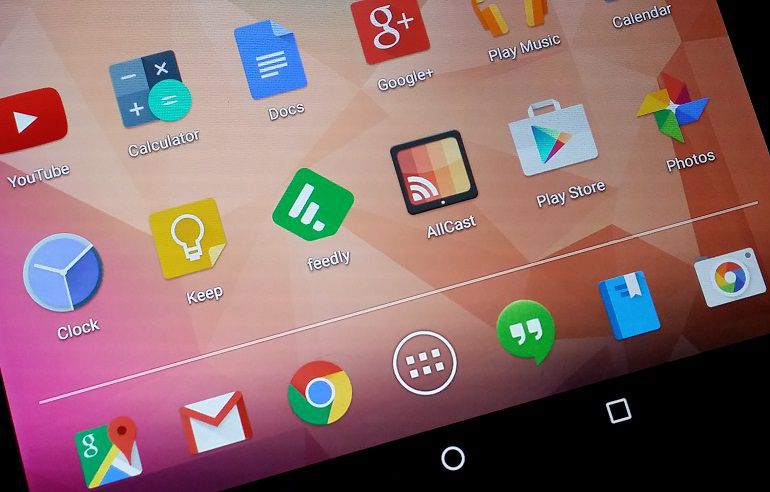
اگر تمایل دارید که برنامه های پیش فرض انتخاب شده در دستگاه اندرویدی خود را برای باز کردن فایل های مختلف یا انجام امورات خاص تغییر دهید، این مقاله راهنمای مناسبی را خدمتتان ارائه میکند. در این مقاله قصد داریم به آموزش تغییر برنامه های پیش فرض اندروید (Default Apps) بپردازیم. با موبایل کمک همراه باشید.
مقدمهای در رابطه با تغییر برنامه های پیش فرض اندروید (Default Apps)
سیستم عامل اندروید بسیار هوشمندانه طراحی شده است و به کاربر اجازه میدهد تا برای باز کردن فایل ها یا انجام اقدامات مختلف مورد نظرش همیشه از اپلیکیشن هایی که بیشتر به آن ها علاقمند است استفاده کند! به بیان دیگر کاربران در اندروید میتوانند برنامه های پیش فرض (Default Apps) مورد نظرشان را برای انجام اقدامات و باز کردن فایل های مختلف انتخاب کنند. اما ممکن است در برخی شرایط برنامه پیش فرض اشتباهی برای باز کردن یک نوع فایل یا انجام اقدام خاصی در اندروید تعریف شده باشد! در این شرایط تکلیف چیست؟
خوشبختانه امکان تغییر برنامه های پیش فرض اندروید برای انجام کار های مختلف و باز کردن فایل های متنوع وجود دارد. یعنی شما هر زمان که تمایل داشته باشید، میتوانید برنامه پیش فرض (Default App) فعلی گوشی خود را برای انجام اقدامات مختلف تغییر دهید. در این مقاله قصد داریم به آموزش تغییر برنامه های پیش فرض اندروید برای باز کردن فایل ها یا انجام اقدامات مختلف بپردازیم. چنانچه در رابطه با هر یک از مراحل شرح داده شده نیاز به اطلاعات بیشتری داشتید، میتوانید ضمن تماس با کارشناسان موبایل کمک از آن ها راهنمایی بخواهید. با ما همراه باشید.
بیشتر بخوانید: مرکز تعمیرات موبایل
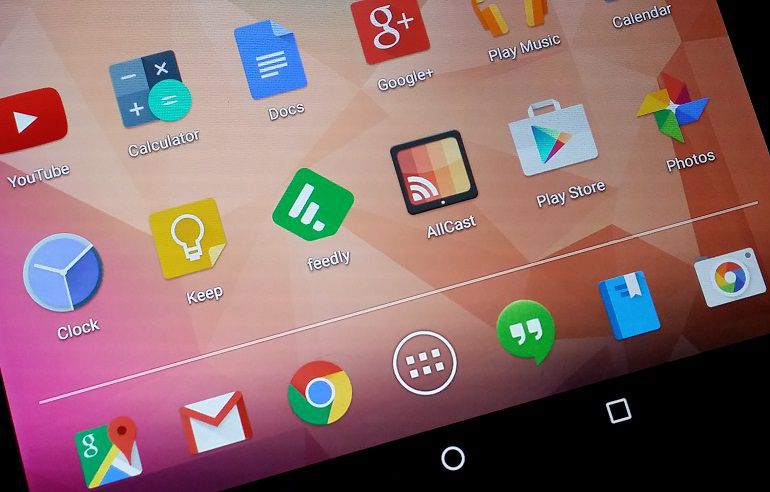
آشنایی با پروسه تعیین برنامه های پیش فرض (Default Apps) در اندروید
پیش از اینکه مراحل اصلی آموزش را آغاز کنیم، لازم است تا شما را بیشتر و دقیقتر با قابلیت انتخاب برنامه های پیش فرض اندروید (Default Apps) آشنا سازیم. زمانی که شما در گوشی اندرویدی خود دستور انجام یک کار خاص را میدهید یا فایل منحصر به فردی را باز میکنید، اندروید در لیست برنامه های نصب شده روی دستگاه جستجو میکند و تمام برنامه هایی که برای انجام آن کار مور نظرتان مناسب هستند را شناسایی خواهد کرد. برای مثال تصور کنید مرورگرهای گوگل کروم (Chrome) و فایرفاکس (Firefox) را در گوشی اندرویدیتان نصب کردهاید و حالا بر روی یک لینک دریافتی کلیک میکنید. در این شرایط اگر تاکنون برنامه پیش فرضی برای باز کردن لینک ها در گوشی اندرویدی شما تعریف نشده باشد، پنجره کشویی مثل عکس زیر توسط دستگاهتان نمایان میشود (عکس زیر مربوط به انتخاب مرورگرها نمیشود، اما در مجموع روند کار یکسان است).
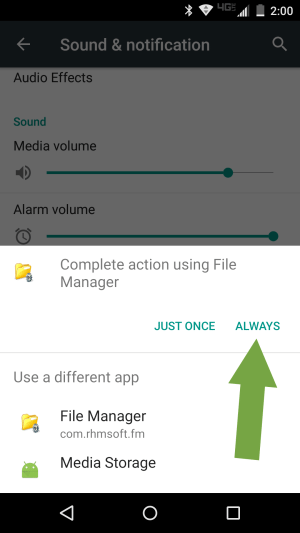
در پنجره ای که به صورت کشویی نمایش داده شده است، لیست اپلیکیشن هایی که قابلیت اجرای دستور مورد نظرتان را دارند ارائه خواهد شد. متاسفانه بسیاری از کاربران به نمایان شدن این پنجره اعتنایی نمیکنند و فقط یکی از گزینه های موجود در این بخش را انتخاب مینمایند که این مسئله ممکن است منجر به انتخاب اشتباه برنامه پیش فرض در اندروید شود. همانطور که میبینید در این پنجره کشویی دو گزینه با عناوین Just Once و Always ارائه شدهاند. اگر شما یک برنامه را برای اجرای دستور مورد نظرتان انتخاب و سپس گزینه Always را لمس کنید، آن برنامه به صورت خودکار به عنوان تغییر برنامه پیش فرض برای انجام آن دستور در دستگاهتان به ثبت میرسد.
برای مثال اگر پس از لمس یک لینک با پنجره کشویی مشابه با عکس بالا رو به رو شوید و مرورگر کروم را انتخاب و سپس گزینه Always را لمس کنید، اندروید به صورت خودکار برنامه پیش فرض دستگاه برای باز کردن لینک های مختلف را مرورگر کروم در نظر میگیرد. بنابراین از این پس هر زمان که بر روی لینکی کلیک کنید، به صورت خودکار مرورگر کروم اجرا میشود و دیگر با پنجره کشویی ذکر شده و انتخاب برنامه پیش فرض اندروید رو به رو نمیشوید. اما اگر در پنجره کشویی مذکور گزینه Just Once را انتخاب کنید، اقدام مورد نظرتان فقط برای یک بار از طریق اپلیکیشنی که انتخاب کردهاید انجام میشود و در دفعات آینده هم هر بار با پنجره کشویی نام برده شده مواجه خواهید شد و باید برنامه مورد نظرتان برای انجام دستور خاص اعمال شده را مشخص کنید.
بنابراین سیستم عامل اندروید به این صورت امکان انتخاب برنامه های پیش فرض را فراهم کرده است، اما با این حال اغلب کاربران به آن توجهی نمیکنند. حال تصور کنید که برای انجام یک اقدام خاص برنامه ای اشتباه را به عنوان برنامه پیش فرض انتخاب کردهایم. برای مثال تصور کنید که برای باز کردن لینک ها در گوشی اندرویدی خود مرورگر گوگل کروم را به عنوان برنامه پیش فرض انتخاب کرده بودید، اما حالا تمایل دارید که مرورگر فایرفاکس را به برنامه پیش فرض گوشی برای باز کردن لینک های مختلف تبدیل کنید. در این شرایط تکلیف چیست؟ چگونه میتوان نسبت به تغییر برنامه های پیش فرض اندروید اقدام کرد؟ در ادامه نحوه انجام این کار را به شما عزیزان آموزش میدهیم.
بیشتر بخوانید: نمایندگی گوشی سامسونگ تهران
آموزش تغییر برنامه های پیش فرض اندروید برای باز کردن فایل یا انجام کار های مختلف
تصور کنید که برنامه پیش فرض باز کردن فایل های مختلف در گوشی اندرویدی شما برنامه File Manager انتخاب شده و حال میخواهید آن را تغییر دهید. برای انجام این کار کافیست که به شرح زیر عمل کنید:
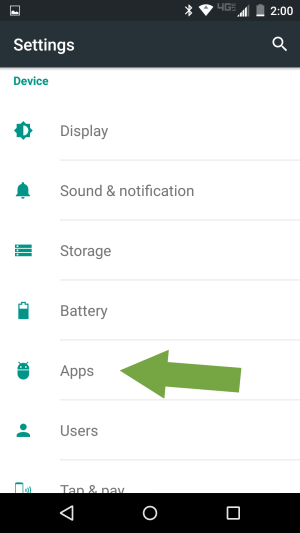
در قدم نخست به منوی تنظیمات یا همان Settings دستگاه اندرویدی خود بروید و سپس گزینه Apps یا Applications را انتخاب نمایید تا لیست برنامه های نصب و موجود در دستگاهتان نمایش داده شود.
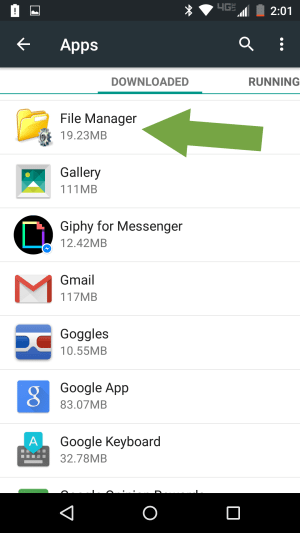
حالا برنامه ای که هم اکنون به عنوان برنامه پیش فرض برای انجام کار مورد نظرتان در گوشی تعیین شده را از لیست انتخاب کنید. برای مثال ما باید برنامه File Manager را انتخاب کنیم.
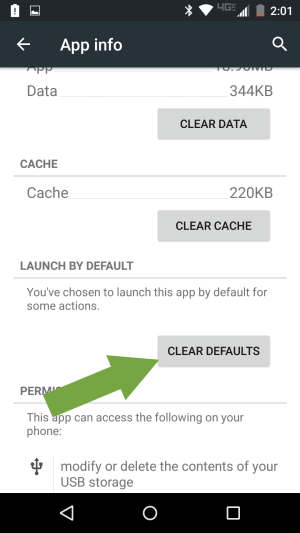
حالا کافیست که گزینه Clear Defaults را لمس کنید تا اندروید دیگر از آن برنامه به عنوان برنامه پیش فرض برای انجام اقدامات خاص استفاده نکند. حال نوبت به انتخاب برنامه جدید مورد نظرتان به عنوان برنامه پیش فرض میرسد.
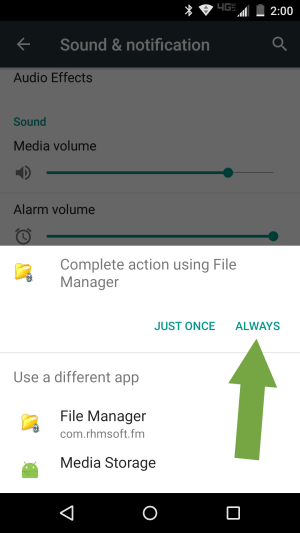
در این مرحله و برای انتخاب برنامه پیش فرض جدید مورد نظرتان باید دستور انجام اقدام خاصی که مرتبط با آن برنامه است را صادر کنید. برای مثال اگر هدفتان تغییر مرورگر پیش فرض دستگاه بود و برنامه گوگل کروم را Clear Defaults کردید، حالا باید بر روی یک لینک کلیک کنید یا اگر تمایل داشتید برنامه پیش فرض باز کردن فایل ها را در گوشی خود را تغییر دهید و برنامه File Manager را Clear Defaults کردید، باید دستور باز کردن یک فایل خاص (مثلا فایل زیپ) را صادر نمایید. پس شما باید در این مرحله دستور انجام کاری را بدهید که برنامه پیش فرض مور نظرتان قابلیت انجام آن را دارد.
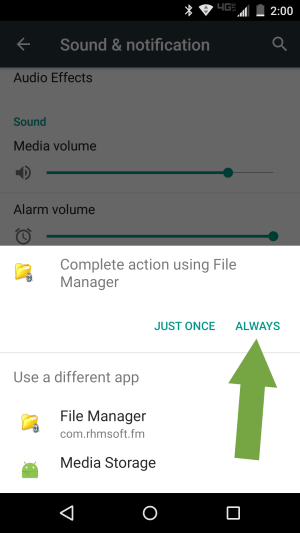
در مرحله نهایی کار، کافیست که در پنجره کشویی نمایش داده شده برنامه مورد نظرتان را انتخاب و گزینه Always را لمس کنید. به همین سادگی پروسه تغییر برنامه های پیش فرض اندروید به پایان میرسد.
بیشتر بخوانید: تعمیرات سامسونگ گلکسی S8
ریست کردن تمام برنامه های پیش فرض اندروید
اگر تمایل داشته باشید، میتوانید نسبت به ریست تمام برنامه های پیش فرض اندروید هم اقدام کنید. ریست کردن برنامه های پیش فرض به آن معناست که تمام برنامه هایی که تاکنون به عنوان برنامه پیش فرض برای انجام کارهای خاص در گوشی شما انتخاب شدهاند، لغو انتخاب خواهند شد! یعنی دیگر در گوشی شما هیچ برنامه پیش فرضی برای انجام کارهای مختلف انتخاب نشده و شما باید هر بار برای انجام کارهای مورد نظرتان از نو برنامه های پیش فرض مورد نظرتان را انتخاب کنید. به منظور ریست برنامه های پیش فرض اندروید مراحل زیر را طی کنید:
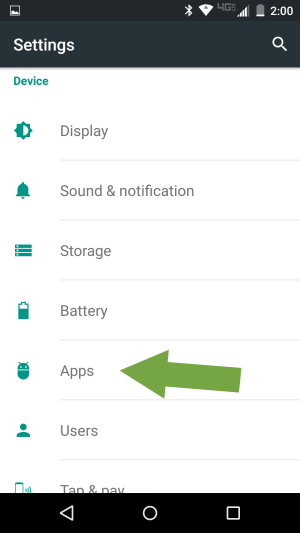
ابتدا وارد بخش تنظیمات یا همان Settings دستگاه اندرویدی خود شوید و گزینه Apps یا Applications را انتخاب نمایید.
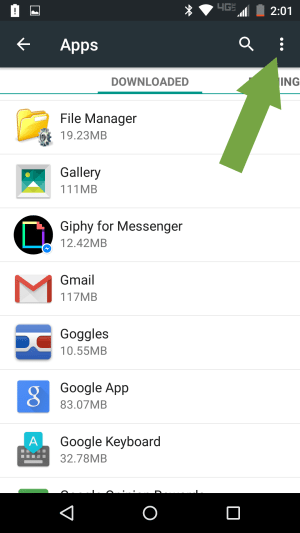
آیکون سه نقطه موجود در گوشه سمت راست و بالای صفحه را انتخاب کنید.
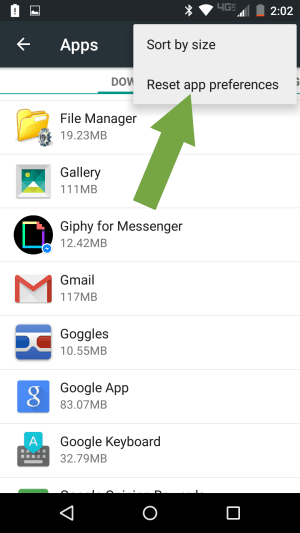
حالا گزینه Reset Apps Preferences را انتخاب نمایید.
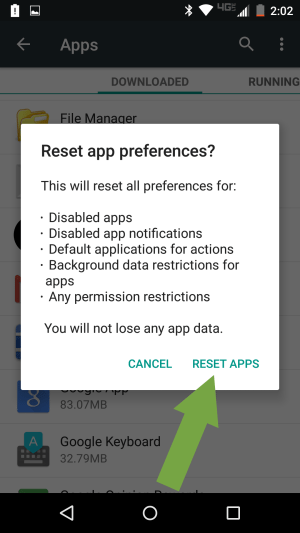
در پنجره پاپ آپ نمایان شده هم گزینه RESET APPS را انتخاب کنید. در نظر داشته باشید که انجام این کار علاوه بر ریست کردن برنامه های پیش فرض اندروید منجر به موارد زیر هم میشود:
- تمام اپلیکیشن هایی که در لیست برنامه های غیرفعال شده (Disabled) قرار داده بودید از این لیست خارج شده و دوباره فعال میشوند.
- قابلیت نمایش نوتیفیکیشن تمام برنامه هایی که نوتیفیکیشن آن ها را غیرفعال کرده بودید، دوباره فعال میشود.
- محدودیت هایی که برای برخی از اپلیکیشن ها به منظور فعالیت در پس زمینه (Background Data Restrictions) اعمال کرده بودید، از بین میرود.
- دسترسی های محدود شده اپلیکیشن ها از بین میرود.
بنابراین اگر هر یک از تنظیمات فوق را برای اپلیکیشن هایتان اعمال کرده بودید، حتما بعد از ریست برنامه های پیش فرض اندروید بار دیگر آن ها را اعمال نمایید.
بیشتر بخوانید: تعویض گلس یا شیشه ال سی دی S9 سامسونگ
مدیریت و تغییر برنامه های پیش فرض اندروید (Default Apps) با استفاده از اپلیکیشن های ثانویه
علاوه بر روش های فوق میتوانید از یک روش کاربردی دیگر هم برای مدیریت و تغییر برنامه های پیش فرض اندروید (Default Apps) استفاده کتید. این روش مربوط به استفاده از اپلیکیشن های ثانویه ای میشود که با هدف مدیریت برنامه هایش پیش فرض برای سیستم عامل اندروید توسعه داده شدهاند. یک نمونه از بهترین این برنامه ها Default App Manager Lite نام دارد که به ساده ترین شکل ممکن امکان انتخاب برنامه هایش پیش فرض را در اختیارتان قرار میدهد.
دانلود برنامه Default App Manager Lite از گوگل پلی استور
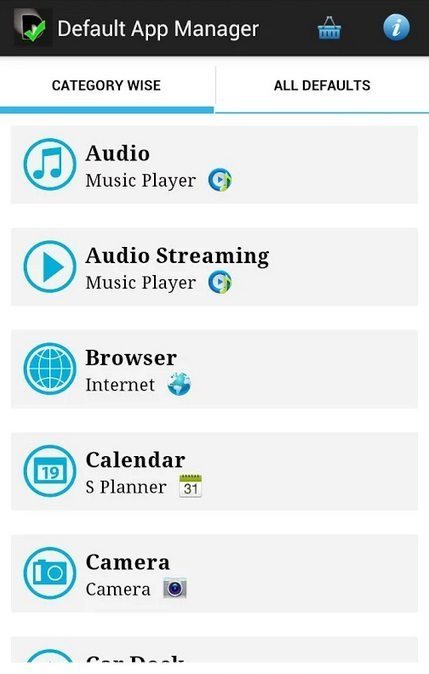
بیشتر بخوانید: مرکز تعمیرات اپل
آموزش جامع تغییر برنامه های پیش فرض اندروید (Default Apps)
جمعبندی
همانطور که مشاهده کردید در این مقاله به آموزش جامع تغییر برنامه های پیش فرض اندروید (Default Apps) پرداختیم. چنانچه در رابطه با هر یک از مراحل شرح داده شده نیاز به اطلاعات بیشتری داشتید، میتوانید ضمن تماس با کارشناسان موبایل کمک از آن ها راهنمایی بخواهید.



















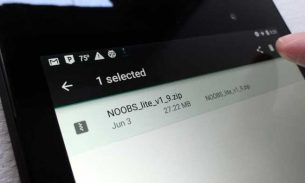



سپاس از مطالب مفیدتون عالی بود
عالی بود آفرین 👏👏👏👏👍👍
خیلی ممنونم واقعا کمکم کرد توضیحتون کامل بود
تشکر، تو قدم آخرش مونده بودم،
اینام با آپدیتاشون هر دفه دارن پیچیده ترش میکنن.
کاربردی و کمک کننده بود ، تشکر از تیم با دانش شما